DISOBOX(BV-H 2251GB)说明手册
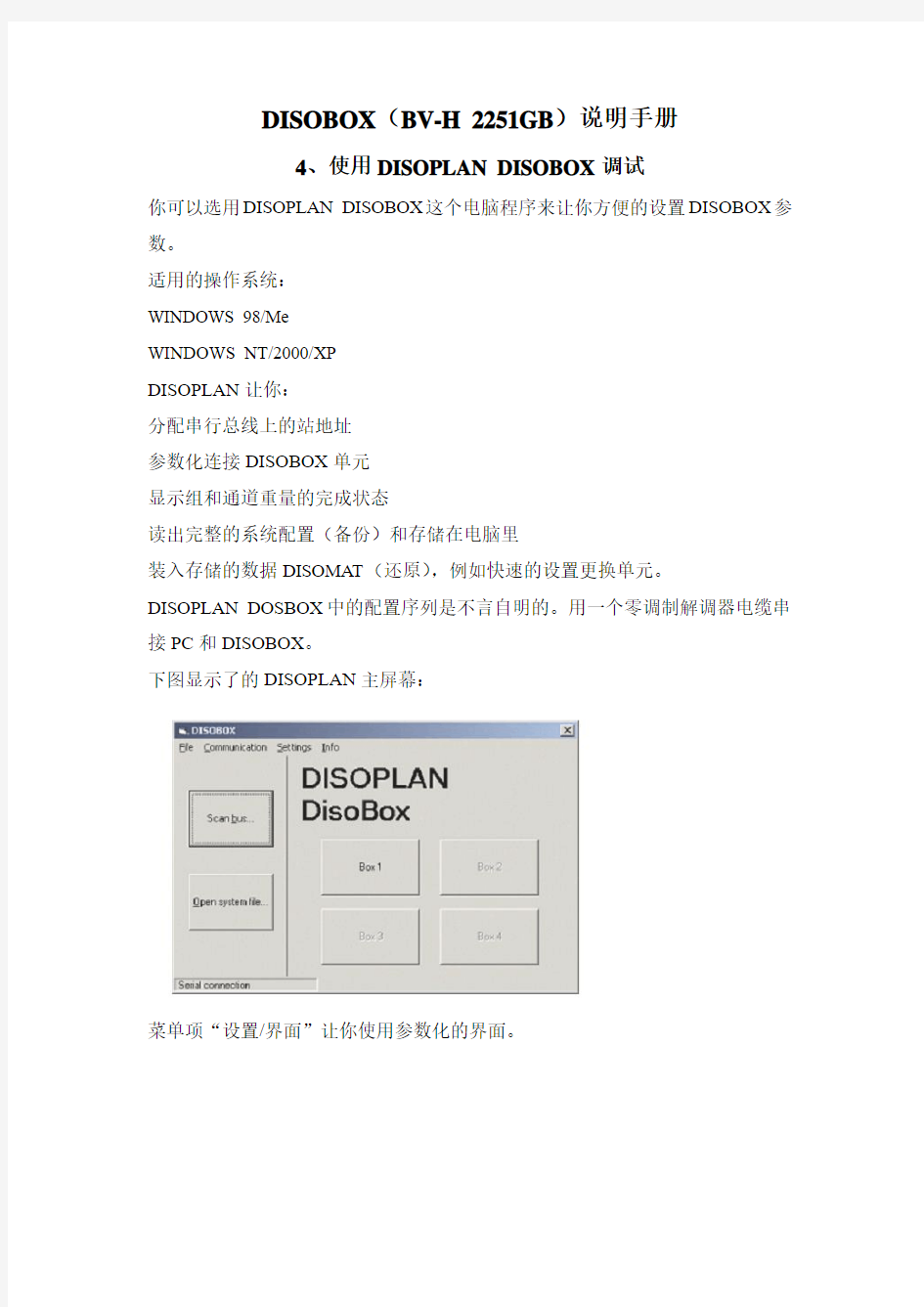
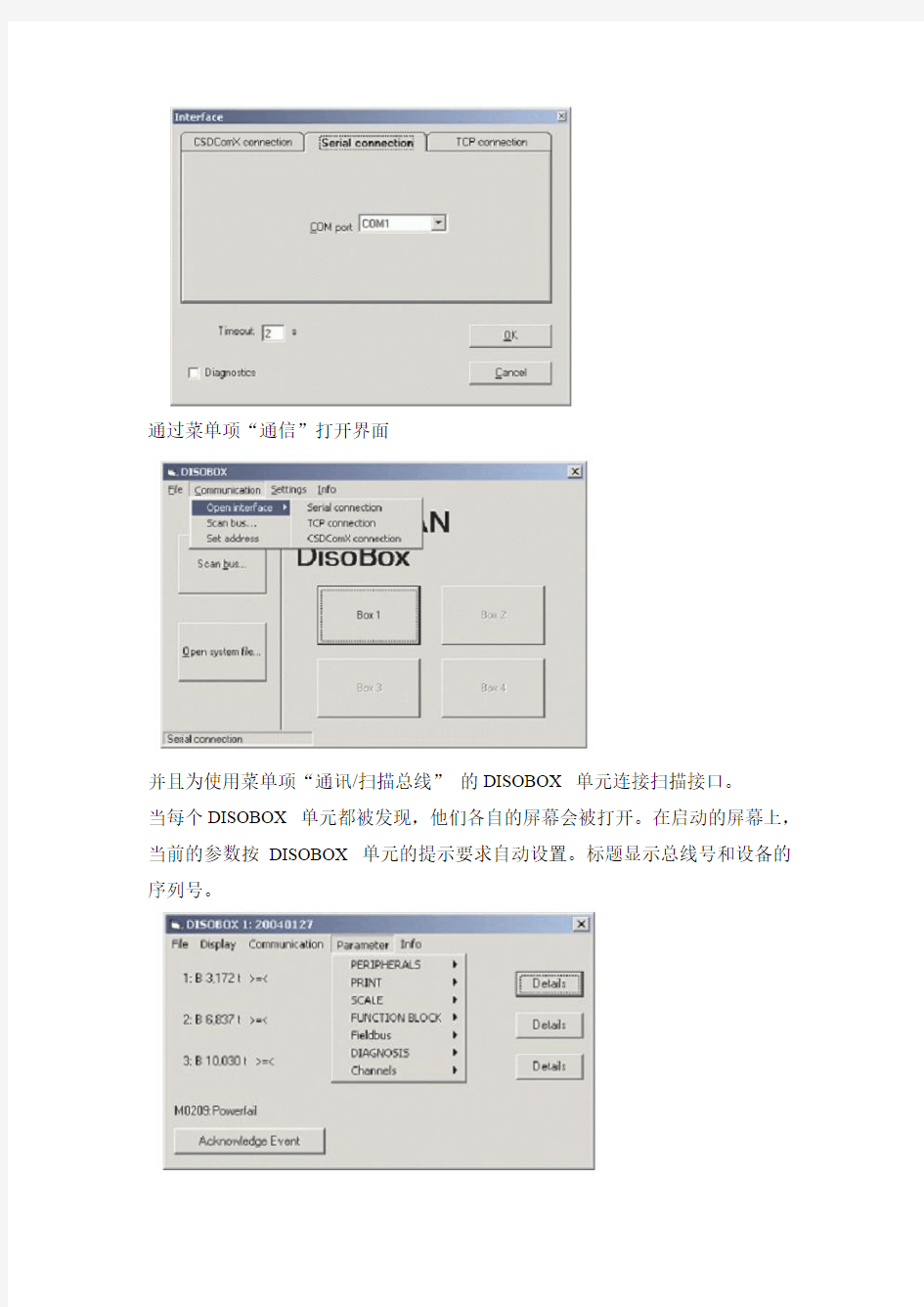
DISOBOX(BV-H 2251GB)说明手册
4、使用DISOPLAN DISOBOX调试
你可以选用DISOPLAN DISOBOX这个电脑程序来让你方便的设置DISOBOX参数。
适用的操作系统:
WINDOWS 98/Me
WINDOWS NT/2000/XP
DISOPLAN让你:
分配串行总线上的站地址
参数化连接DISOBOX单元
显示组和通道重量的完成状态
读出完整的系统配置(备份)和存储在电脑里
装入存储的数据DISOMAT(还原),例如快速的设置更换单元。
DISOPLAN DOSBOX中的配置序列是不言自明的。用一个零调制解调器电缆串接PC和DISOBOX。
下图显示了的DISOPLAN主屏幕:
菜单项“设置/界面”让你使用参数化的界面。
通过菜单项“通信”打开界面
并且为使用菜单项“通讯/扫描总线”的DISOBOX 单元连接扫描接口。
当每个DISOBOX 单元都被发现,他们各自的屏幕会被打开。在启动的屏幕上,当前的参数按DISOBOX 单元的提示要求自动设置。标题显示总线号和设备的序列号。
显示屏显示在DISOBOX设定的物体重量,完成在没有超出“> =<””,准确零“> 0<”,无效的“X”和超范围的“O”四种状态下。自定义项“参数”让你检查和修改DISOBOX设置。下面的屏幕区域显示具有最高优先级的DISOBOX 事件消息。
“详细信息”按钮让你选择单个组。画面的头条显示反映总线地址和组号。此外,组的重量最后显示在没有超出“> =<””,准确零“> 0<”,无效的“X”和超范围的“O”四种状态下。括号内为通过现场总线传输的十六进制的状态表示。
你还可以查看组中所涉及的通道以及额外的校准功能,例如空载量程校准,零点设置,去皮重(此时称重值即存入皮重存储器中)以及皮重存储器清零。
菜单项的“显示/显示通道值”在主屏幕上让你列出所有通道的重量。
测试按钮让你了解通道重量的十六进制状态。
一条消息通过文本报告出十六进制状态。
初始化
信号超出测量范围
电缆断裂
通道未激活
转换器不能用
诊断激活,诊断完成
倦怠测量激活
电阻测量激活
没有参考
DC模式
这些消息旨在简化故障排除,如果发生故障。
5.现场总线耦合
固定格式传输(DISOBOX)
固定格式要求
从DISOBOX请求数据,现场总线最好使用所谓的固定格式(=过程映像)。相对Profibus DP和DeviceNet协议,这是通过“固定格式”选择“后,用MODBUS配置用户数据,通过使用功能代码23。对于细节和更灵活的扫描机制,请参阅DISOMAT B plus服务手册BV-H2141,第18页的概述显示可用的固定格式。
图12:固定格式概述
主要控制:DISOBOX信息可以传输二进制输出到功能块,指令和4个预设的ID 中。在消息中通常保留第一个请求ID的位置,可以更换从DISOBOX传送到主人的固定格式。保存固定格式1(8种值),其他所有的固定格式传输功能块的二进制输入和最高可获得的事件/错误数可遵循所谓的镜像ID表示目前活跃在固定格式输出,以及固定格式的数据。除非使用固定格式1时,当新的固定格式在响应中是有效的,镜像ID可以用来检测。在固定格式1的选择/不选择和新的固定ID的应用之后,新的格式通常在300毫秒后输出。
样品通过MODBUS固定格式1的要求:
机主要求固定格式1,所有其他预设置的二进制为0,即他们忽略保存功能块的输出。
5.1数据格式说明
5.1.1状态
5.1.1.1错误状态
错误状态包括有效的最高错误或0为“没有错误”。
通道状态(“状态1-2”,“状态3-4”,“状态5-6”,“状态7-8”)
通道状态是位编码,包括1个字节。两个通道的状态组成一个字,并划分如下:
Status 1-2
High Byte Status Channel 1
Low Byte Status Channel 2
每个位的含义,请参阅下表:
重要
有效地通道重量被形成只有当相关的通道状态值为0,如上述位都必须被设置为0!
5.1.1.2组/量程状态
组/量程状态是位编码,每个包括1个字(2字节)。
每个位的含义,请参阅下表:
.注意
在组/量程状态的大多数位是量表专用的,而且只有DISOBOX配置了量程时才是有效的,即所有参数必须被输入到使用菜单项441:量表。
DISOBOX也可以作为组级别上的重量值传感器。为此,唯一的通道参数(菜单项:445通道)必须获得。然后,只与位5(重量无效)和第位8(测量被初始化)有关。剩余的位是指非配置的量表设置,必须/可以被忽略不计。
5.1.1.3测量值
通道1值毛重通道1(结果不四舍五入)
通道8值毛重通道8(结果不四舍五入)
组1值毛重秤/组1(结果不四舍五入)组3值毛重秤/组3(结果不四舍五入)净值1 净重量表1(显示格式四舍五入)净值3 净重量表3(显示格式四舍五入)数据字段FCB
请求信息:
位0到3 设置DISOBOX输出1-4
位4到6 连接量表1-3
响应信息:
位0到3 设置DISOBOX输入
位4到6 连接量表
数据字段COMM: 命令编号(1字节)
1.皮重显示刻度
2.清除皮重显示刻度
3.零点显示的刻度
4.皮重量表1
5.清除皮重量表1
6.零刻度1
7.皮重量表2
8.清除皮重量表2
9.零刻度2
10.皮重量表3
11.清除皮重量表3
12.零标度3
13.应答最高有效的错误
目前,模拟预设值与DISOBOX不相关。
6.封装
在合法的应用中,DISOBOX配置和校准数据被保护如下:
当DISOBOX的参数化完成,设置跳线基于VME接线板定位wprot(=写保护)。在非合法交易系统,这个跳线设置可以用来保护参数无意中变化的单元。
当DISOBOX与申克用的DISOMAT的系统相结合,或者DISOVIEW类型,没有插入跳线的一个安全机制是可以建立的,所以DISOBOX无须打开进行校准工作。
有关详细信息,请参阅BVH2139。
无论怎样,关闭封装的中间连接块的访问板描述如下。
外壳不需要密封
VME主要插槽的交换影响校准或检验状态。
7.DISOBOX VME204x0技术参数
8.项目提供/备件
2012-4-2
杨光
QQ 45808967
电子签章系统用户使用手册
PDF电子签章系统用户使用手册 天津市政府采购中心
目录 第一章客户端安装 (3) 一、安装PDF电子印章系统软件标准版 (3) 第二章PDF客户端签章 (4) 一、设置服务器地址 (4) 二、转化本地文件 (4) 三、用户身份登录验证 (6) 四、PDF盖章 (7) 五、文件保存 (7) 六、文件阅读 (7)
第一章客户端安装 一、安装PDF电子印章系统软件标准版 系统配置: Windowsxp 以上版本。(Windows xp、win7、win8) 需要软件: PDF_Setup.exe 安装步骤: 运行PDF电子印章系统软件安装程序,根据向导完成安装。(各步骤图例如下) 图一 图二 安装完成,点击关闭按钮即可。
第二章PDF客户端签章 一、设置服务器地址 安装电子印章后,客户端“开始菜单”→“所有程序”→“格尔电子签章系统V1.0.0”→“设置服务器地址”,如下图: 打开设置界面,设置印章管理平台地址,如下图: 天津市政府采购中心印章地址:(IP地址:218.67.246.33 端口号:9230) 设置IP地址后,点击“确认”。 设置服务器地址完成。 二、转化本地文件 安装完PDF电子印章组件后,计算机桌面会出现电子印章工具“winaip”,如下图: 双击打开程序,如下图:
选择工具栏的黄色文件夹按钮,或从“菜单栏→文件→打开”选择本地文件,可以直接选择PDF 文件打开或选择word文件打开,选择word文件会出现一下转化PDF的等待提示信息,如下图: 等待转化完毕后,文件已经是PDF文件。
三、用户身份登录验证 正常打开PDF文件后,如下图: PDF盖章必须有用户登录才能进行盖章,所以要保证盖章前要插入ukey,系统右下角有显示 只有ukey插入后才能正常登录,才能对PDF进行签章。 用户登录,点击工具栏的,或从“菜单栏→用户→用户登录”登陆,如下图: 用户选择“远程用户”,无需输入用户名称、登录密码、服务器地址,点击“登录”。
PLM安装配置手册
PLM安装配置手册 严格按照以下安装顺序 1:设置IIS 控制面板—〉添加删除程序---〉添加删除windows组件---〉双击internet信息服务勾选文件传输协议,点击确定 windows2003: 选取iis6.0 windowsXp:选取IIS5.1
点击下一步 选取iis5.1xp里面的文件,注意iis5.1xp要放在英文目录下面
2:安装dotnetfx3.5sp1程序在PLM程序包中包含 K3_WISE_V12.2_PLM\OS_Default \dotnetfx3.5sp1 3:安装MSChart K3_WISE_V12.2_PLM\OS_Default\MSCHART\ MSChart.exe 3:数据库安装_sql2005\Servers (1)其中有个要填用户名和密码的页面不选域模式就好了,就不用填用户名和密码了。 (2)其中有一个页面一定要选择访问数据库模式为混合验证模式 并设置默认用户SA的密码(一定要设置密码)。记住自己设置的sa的密码 (3)安装好后再安装sp3升级包 (4)如果是SQL Server2000 则安装SP4版本 以上都安装完成后,打开数据库,用电脑名称连接服务器
右键打开数据库—〉新建---〉填写plm或pim点击确定建立好这两个数据库 4:安装plm 安装时不用执行环境检测,直接安装 在下面这个画面选全部安装
在下面生成PLM web 站点的画面中,填上登录plm时要使用到站点名称,默认是plm Plm物理路径系统会自动找到程序路径无需修改 建立站点的名称上面必须是xsn_template,系统会默认无需修改 表单物理路径的文件夹应事先在服务器上设置,在“表单物理路径”中选到建好的表单文件夹,ftp文件夹也要在相应的服务器上建好,如果ftp和应用程序在一台服务器上,在这里可以直接点击高级来设置默认ftp站点 全部设置好后在站点设置界面中点击设置,提示成功点击关闭按钮,进入数据库初始化界面
电子签章业务办理授权书
电子竞价竞买申请书 竞买标的名称: 项目编号: 申请人(盖章或指模): 法定代表人 或授权代表(签字): 惠州市公共资源交易中心博罗分中心制 年月日
竞买申请与承诺 惠州市公共资源交易中心博罗分中心: 经认真阅读项目(编号:博公易产[2017]0 号)的《交易须知》并实地踏勘现场后,我方确认已充分、全面地了解招租现状及已清楚本次挂牌转让的程序。我方向贵中心申请受让挂牌交易的项目,为确保交易活动公平、公开、客观地进行,我方以交纳人民币元(小写:元)竞价保证金作为担保。如我方未确定为中标方及没有出现违约情况的,请将我方交纳的竞价保证金如数不计息退还下列账户(原交纳保证金人或账户(与申请人必须一致)): 户名: 银行: 账号: 我方依照公开、公平、公正、诚实的原则,作出如下承诺: 1、我方将严格遵守产权交易有关法律、行政法规、部门规章、政策以及交易中心所制定的其他相关规定。 2、我方对本次交易项目过程中所知悉的有关委托人的商业信息(指经贵中心及交易项目委托人明确要求保密的信息)负有保密义务。 3、我方已按照贵中心的要求填写、递交了有关表格、资料,我方对所填写内容及递交材料的真实性、合法性和完整性承担法律责任。并同意贵中心按国家有关法律、行政法规、部门规章等相关规定,在必要时可将我方提交的文件资料对外公开。 4、我方已了解交易项目委托人的要求以及该项目的限定条件、违约责任及相关解释。 5、我方同意根据贵中心确定的交易方式,按照《网络竞价须知》及国家有关规定进行交易。贵中心确定交易方式并成功组织交易后,如最终确定我方为中标方,保证金自动转为成交定金,我方保证在结果公示期结束后的5个工作日内持有关资料到贵中心签收《成交通知书》,并同意在领取《成交通知书》后的5个工作日内与委托方签署交易项目合同等相关文件,并在规定的期限内,支付全部交易价款。 6、我方承诺不采取行贿、恶意串通等非法手段操纵转让价格。未经贵中心同意,不与委托人私下接触、洽谈或达成协议。 7、在项目交易过程中,我方如果违反上述承诺,贵中心有权不予返还我方交纳的竞价保证金,并取消我方参与本次项目交易的资格,包括在本次项目交易活动中已取得的买受人资格。如竞价保证金不足以补偿因我方违反上述承诺而给贵中心造成的损失的,我方还将另行向你交易中心支付赔偿金。 8、如因我方违反上述承诺而给交易项目委托人造成损失的,我方愿意另行赔偿。 9、如因上述承诺事项不实或违反上述承诺的,我方承担相应的经济和法律责任。贵中心不需对我方违反上述承诺的行为承担任何责任。 意向竞买人(盖章): 法定代表人或授权代表(签字): 年月日
iSignature电子签章用户使用手册
iSignature For OFFICE ——电子签章 Version 5 《普及版用户使用手册》 iSignature电子签章 江西金格网络科技有限责任公司版权所有 地址:江西南昌高新开发区高新大道南大科技园A座四楼 网址:https://www.sodocs.net/doc/752044394.html, 邮件:support@https://www.sodocs.net/doc/752044394.html, 电话:0791-*******/8115221 版本:iSignature普及版(Office V5.0.2.48)
尊敬的用户: 您好!感谢您使用iSignature金格电子签章系统,请您在使用电子签章系统之前,认真阅读用户使用手册,它将帮助您在使用时,提高您的使用效率。
目录 一、iSignature产品组成 (4) 二、iSignature运行环境 (5) 三、iSignature安装及卸载 (5) 3.1、系统安装 (5) 3.2、系统卸载 (7) 四、电子签章使用说明 (8) 4.1、产品简述 (8) 4.2、操作说明 (8) 4.2.1、签章制作 (8) 4.2.2、签章查看 (11) 4.2.3、密码修改 (12) 4.2.4、日志查看 (13) 4.2.5、界面显示 (14) 4.2.6、文档盖章 (15) 4.2.7、文档验证 (17) 4.2.8、参数设置 (18) 4.2.9、移动设置 (19) 4.2.10、撤消签章 (20) 4.2.11、数字证书 (20) 4.2.12、数字签名 (21) 4.2.13、签名认证 (22) 4.2.14、查看证书 (23) 4.2.15、文档锁定 (24) 4.2.16、手写签名 (25) 4.2.17、版权信息 (29)
电子签章系统用户手册
潍坊国税局电子签章系统用户手册 Version 1.0 2009年6月
尊敬的用户: 您好!感谢您使用潍坊国税电子签章系统,请您在使用电子签章系统之前,认真阅读用户使用手册,它将帮助您提高使用效率。
目录 一.引言 (5) 1.1定义: (5) 1.2应用环境 (5) 二.税务人员操作指南 (6) 2.1登陆 (6) 2.2修改口令 (7) 2.3 数字签章管理 (8) 2.3.1 电子公章导入 (8) 2.3.2 电子公章查询 (9) 2.3.3签章信息查询 (10) 2.4电子档案管理 (12) 2.4.1 电子档案归档 (12) 2.4.2电子档案查询 (13) 2.5系统维护 (15) 2.5.1操作人员角色 (15) 2.5.2 配置系统角色 (15) 2.5.3档案类别维护 (17) 三.纳税人操作指南 (20) 3.1纳税人登陆 (20) 3.2导入数字证书 (21) 3.3查看电子公章信息 (25) 3.4电子签章处理 (26) 3.5修改口令 (27)
一.引言 1.1定义: 数字证书:是由权威公正的第三方机构即CA中心签发的,用于标志网络用户身份信息的一系列数据,用来在网络通讯中识别通讯各方的身份,即要在Internet上解决"我是谁"的问题,就如同现实中我们每一个人都要拥有一张证明个人身份的身份证或企业的营业执照执照一样,以表明我们的身份或某种资格。 数字证书认证中心(CA):作为权威的、可信赖的、公正的第三方机构,承担起核对和验证各网络用户方身份;颁发、维护和管理数字证书,提供数字证书服务,实现网上的身份认证。 电子签章:泛指所有以电子形式存在,依附在电子文件并与其逻辑关联,可用以辨识电子文件签署者身份,保证文件的完整性,并表示签署者同意电子文件所陈述事实的内容。 1.2应用环境 安装windows系列操作系统 IE6.0以上浏览器。
PLM使用手册
PLM使用手册 (版本:L0 编制:房臣) 目录 1前言2系统准备3PLM安装以及注册 3.1中望CAD的安装以及配置: 1) 安装中望CAD系统 2) 激活中望CAD系统 3) 配置中塑CAD模板 4) 常见问题 3.2 PLM与中塑CAD的接n的安装 1)检査安装环境 2)安装接n软件 3)常见问题 3.3接n软件的配置 1) 配置启动方式 2) 配置使用环境 3) 登录PLM系统 4) 常见问题 3.4 PLM网页系统的安装 1)下載并安装控件 2)登录网页系统11 3)常见问题11 3.5 PLM系统使用耍求11 4PLM接n软件的使用11 4.1图纸明细表12 1)填写要求12 2)填写步骤12
3)常见问题13 4.2图纸上传13 1)上传规则14 2)操作步骤14 3)常见问题15 5PLM系统的使用16 5,1物料申请16 1) 新建申请单16 2) 填写申请单17 3) 启动流程18 4) 审核18 5.2图纸下载18 1)下载方法18 2)常见问题18 53生成BOM 19 1)操作步骤19 2)常见问题21 5.4图纸的修改22 1)操作步骤22 6工艺模块的使用23 6.1物料添加23 6.2跳层的设置24 63 BOM 导入ERP 25 6.4 P-BOM 更改26 7生产BOM的输出27 8补充说明27 27 28
1前言 PLM 系统是伴随着生产涪息化而产生的一种信息平台。与传统模式相叱,该系统的主要 优点是信息传递准确、信息记录完整,实现信息在多部门之间的无误流转,有利于综合控制 效率、质量、成本。 我们公司使用的是金蝶PLM 系统,自2015年末项目启动迄今为止,已有一年多的时间, T 2017年初正式上线试运行,经过5各项目的测试,认为已经具备正式上线条件,在此, 我将PLM 系统的情况、流程、主要问题以及个人经验与大家分享,便于后续使用0 2系统准备 PLM 安装程序(\\192?168丄7\共享平台\技术中心\03标准]t\plm )o 要求系统删除了 360、软件管家以及各类杀毒软件。 6〉(由于我们公司的电脑历史.经历比较复杂且无序?很多电脑装有各类未知软件,所以在 使用过程中会遇到并种不确定问题,还需具体问题具体分析<>) 3PLM 安装以及注册 PLM 的安装包含三部分内容: 1)中望CAD 的安装以及配置。 2) PLM 与中望CAD 的接口。 3) PLM 网页系统。 (上述后两部分内容,作为设讣工程师都会用到,所以要求所有设汁工程师都要女装。工艺、 生产-质量.采购、仓库只需要女装网页系统J 1) 64位系统 2) 标准圧浏览器(QQ 浏览器也可以、并他浏览器未知) 3) 中望CAD 机械版软件(需要加救故新模板) 4) 5)
电子签章系统管理员操作手册2016版
iSignature ——电子签章 系统管理员操作手册
目录 1.电子签章简介 (1) 2.电子签章运行环境要求 (2) 2.1操作系统: (2) 2.2办公软件: (2) 2.3硬件配置: (3) 2.4显示设备: (4) 2.5扫描设备: (4) 2.6输出设备: (4) 3.电子签章客户端的安装与卸载 (5) 3.1电子签章客户端安装 (5) 3.2KEY驱动安装 (8) 3.3网络配置 (11) 3.4软件升级 (12) 3.5电子签章客户端卸载 (12) 3.6KEY驱动卸载 (15) 4.电子签章使用说明 (18) 4.1签章查看 (18) 4.2密码修改 (19) 4.3文档锁定 (19) 4.4文档解锁 (21) 4.5撤销签章 (22) 4.6参数设置 (24) 5.正文查看插件(iWebOffice2009全文批注)的安装 (26) 5.1适用场景 (26) 5.2安装步骤(以IE10版本为例) (26) 6.常见问题及处理 (31) 6.1问题一 (31) i
6.2问题二 (31) 6.3问题三 (32) 6.4问题四 (32) 6.5问题五 (33) 6.6问题六 (33) 6.7问题七 (33) 6.8问题八 (35) ii
1.电子签章简介 电子签章是电子签名的一种表现形式,利用图像处理技术将电子签名操作转化为与纸质文件盖章操作相同的可视效果,同时利用电子签名技术保障电子信息的真实性和完整性以及签名人的不可否认性。 iSignature电子签章采用软件和硬件相结合的方式设计,软件部分采用ActiveX技术开发,将电子印章和签名技术完美结合的应用软件系统。硬件部分采用Key智能密码设备(通称智能密码钥匙盘),用于存放单位或个人数字证书、用户所属标识和单位印章或个人签名信息,并进行硬件级签名运算,确保签章数据不可能复制性。 1
电子签名合同操作指引
证券公司资产管理电子签名合同操作指引 第一条本指引所称的资产管理电子签名合同,是指证券公司(以下称管理人)从事客户资产管理业务,与委托人和托管人之间通过电子信息网络以电子形式签署的资产管理合同。 第二条电子签名合同的操作应当符合《中华人民共和国电子签名法》的规定。 第三条管理人应当按照要求拟定电子签名合同标准文本。每项资产管理业务应当只有一份电子签名合同标准文本,适用于所有参与该资产管理业务的当事人。 第四条电子签名合同标准文本应由管理人、托管人共同签署后由管理人提交中国证券业协会供投资者备查。在资产管理业务开展期间,标准合同文本需要变更的,应按照规定和合同约定履行变更手续。 第五条委托人应当如实提供与签署电子签名合同相关的信息和资料,管理人和代理推广机构应当按照有关规定对委托人提供的信息和资料进行审查并如实记录。 第六条管理人、托管人、代理推广机构应确保委托人可以通过其网站和营业网点查阅电子签名合同标准文本。 第七条管理人、代理推广机构应采取有效措施,通过网上交易或临柜向委托人披露管理人的业务资格,全面准确
介绍资产管理业务的产品特点、投资方向、风险收益特征、有关业务规则及委托人参与的操作方法等事项。 第八条管理人、代理推广机构在对委托人进行风险承受能力测评后,与委托人签署电子签名约定书,明确约定当事人使用电子签名方式签署合同的相关事项。电子签名约定书除了约定电子签名与在纸质合同上手写签名或者盖章具有同等法律效力外,还应载明投资者教育和适当性管理的相关内容。 第九条管理人、代理推广机构在委托人签署电子签名合同前,应将资产管理业务风险揭示书交委托人阅读确认。风险揭示书采用电子签名方式签署的,应参照本指引关于电子签名合同签署的有关规定执行,并将委托人是否签署电子风险揭示书的信息包含在电子签名合同数据中。 第十条委托人可通过管理人、代理推广机构的网上交易或柜台系统以电子签名方式签署电子签名合同。 第十一条委托人通过网上交易系统签署电子签名合同的,应当首先登录网上交易系统,仔细查阅管理人、代理推广机构提供的电子签名合同标准文本,确认无误后,再按系统提示采用电子签名方式签署电子签名合同。 第十二条委托人通过柜台系统签署电子签名合同的,应当首先仔细查阅管理人、代理推广机构提供的相关合同文本,确认无误后,方可按照营业网点柜台工作人员的提示采
金蝶KWISE创新管理平台PLMV流程管理操作手册
流程管理 1.流程的定义及作用 2.流程模板的设置 2.1 流程的分类设置 .......................................................................................................................................... 2.2 流程模板的设置 .......................................................................................................................................... 2.2.1 创建流程基本信息 ................................................................................................................................... 2.2.2 创建流程图形(节点、流向)................................................................................................................ 2.2.3 创建一个简单的流程模板 ....................................................................................................................... 2.2.4 流程节点中的属性配置(重点)............................................................................................................ 基本信息 ............................................................................................................................................................. 参与者 ................................................................................................................................................................. 应用程序 ............................................................................................................................................................. 规则 ..................................................................................................................................................................... 附件 ..................................................................................................................................................................... 启动结束条件 ..................................................................................................................................................... 3.流程的执行 3.1 启动流程 ...................................................................................................................................................... 3.2 删除流程 ...................................................................................................................................................... 3.3 查看流程 ...................................................................................................................................................... 3.4 更换、删除流程执行人 .............................................................................................................................. 3.5 流程审批(同意通过).................................................................................................................................... 3.6 转办/协办 ..................................................................................................................................................... 3.7 退回和直接退回 .......................................................................................................................................... 3.7.1 退回 ........................................................................................................................................................... 3.7.2 直接退回 ................................................................................................................................................... 3.8对象检入/检出(流程审批中对象的修改).................................................................................................... 3.9 审核意见 ......................................................................................................................................................
通用电子签名方案
1 Word\Excel\Solid Works\Proe 手写体签章方案 1.1方案执行之后,预计完成的功能 方案执行之后,我们需要把 PDM审核流程中的手写体(手写体存储于bmp格式的图片文件,如: ),插到Word文档中表格指定位置,效果如:I 1.2方案执行需要做的准备 1.2.1手写体 准备一张bmp格式的图片,用来存储指定的手写体'女口 1.2.2制作需要的字体库 (利用工具FontCreator新建一个字体库,将指定的手写体加入) 1)新建字体。如图 (字体名规定为SPPLMFONT,安装保存时将文件名命名为 SPPLMFONT.ttf。) (注解:右键单击其中任何一个单元格,'属性'然后选择’映射'标签页,例如’A '表明你输入字符,字体将帮你映射到单元格内的图片,我们称为‘原始字符标签'.
2)插入图片。 双击任何一个单元格,将出现一个该单元格的编辑窗口,然后右键点击编辑窗口,点击导入图像(存储指定的'手写体'),例如这样该单元格就会映射你导入的图像。(记住你做过的映射的‘原始字符标签' ,将在 PDM 中用到) 3)保存,安装制作的字体。(FontCreator 菜单栏-字体-安装)。安装完成后,它将出现在系统字体中。例如: 1.2.3 制作Word/excel/Solid Works/Proe 模板 1) Word 模板,例如 利用 Word 制作一个表格,假设为某个图纸的标题栏,红色标记为 Word 文档的书签,用来标记我们需要输入的手写体的位置。(书签的位置务必在表格内)制作模板是将需要输入手写体的地方用对应的书签名标记。 2)Excel 模板 Excel 文档单元格名称,用来标记我们需要输入的手写体的位置。制作模板是将需要输入手写体的地方用单元格对应的名称标记 3)Solid Works 模板 把 spplmfont 安装到系统的字体库内。再去 Solid Works 安装目录下的
烟草电子签章系统用户手册.doc
##烟草电子签章系统用户手册
目录 第一部分:电子签章驱动的安装与卸载说明 (3) 一、ESA2000电子印章卡驱动程序 (3) 1)ESA2000电子印章卡驱动程序的安装 (3) 2)ESA2000电子印章卡驱动程序的卸载 (6) 二、电子签章客户端软件的安装与卸载 (6) 1)电子签章客户端软件的安装 (7) 2)电子签章客户端软件的卸载 (7) 第二部分:ESA2000 电子签章系统客户端的管理 (9) 一、ESA2000 电子印章卡客户端 (9) 二、电子印章服务器配置 (11) 第三部分:ESA2000 sign in word使用说明 (12) 三、ESA2000 Sign in word签章客户端使用说明书 (12) 1)加盖印章 (12) 2)个人签名 (12) 3)文档签章 (13) 4)撤销签章 (14) 5)删除样章 (14) 6)文档验证 (14) 7)印章验证 (15) 8)身份验证 (15) 9)签章信息 (16) 10)查看证书 (17) 11)版本信息 (17) 12)打印设置 (18) 13)打印文档 (18) 14)会签 (19) 15)打开与关闭文档 (19)
第一部分:电子签章驱动的安装与卸载说明 电子签章系统安装与卸载说明文档 一、ESA2000电子印章卡驱动程序 1)ESA2000电子印章卡驱动程序的安装 在安装印章卡驱动之前,注意请不要让电子印章卡连接上计算机。 执行“ESA2000电子印章卡驱动程序.exe”,提示如下图: 选择安装:
选择下一步
安装
点击完成,完成驱动程序的安装。 2)ESA2000电子印章卡驱动程序的卸载 ESA2000电子印章卡驱动程序的卸载:控制面板——添加删除程序——ESA2000电子印章卡驱动程序: 选择是:其详细步骤不再赘述。 二、电子签章客户端软件的安装与卸载
plm电子签名操作手册
plm电子签名操作手册 ------------------------------------------------------------------------------------------------ plm电子签名操作手册 PLM电子签名操作手册 一(概述 文档在PLM系统中进行电子审核,各级审核者在流程过程中填入审核意见等相关信息,但是在查看文件时无法向纸档签核那样一目了然的看到相关的签名信息和意见。因此增加电子签名功能,在文档的电子签核过程中自动提取审核流程中的人员和时间等信息,并在文档的相应位置印上签名信息。 现有PLM 12.2、12.2SP1版本可支持word 2003/2007、excel 2003/2007、AutoCAD2004-2010标准版(简体中文版)、InfoPath 2003 表单的电子签名。 二(电子签名详细操作 (一)word文档电子签名功能 1. 在word文档中的指定位置插入“书签”,书签名用来读取相关签名信息。如图: 注意:此处插入的书签是看不到的,只有审核流程走完后才能看到内容。文档保存后,把文档导入或注册到PLM系统。 2. 如设置有以下流程模板: 进入审核签字节点-》基本信息页面,在“签名书签”,“签名日期书签”和“流程意见书签”三个文本框中填入word文档中设定的书签名称,一定要与Word 中设置的书签保持一致。如图: ——————————————————————————————————————
------------------------------------------------------------------------------------------------ 注意:上图“签名日期显示时间”默认勾选,表示签上日期会加上时间;如果取消勾选,签名日期只显示日期,不显示时间。 3.在审核签字节点的应用程序中添加对应的文档/表单签字应用程序。如图: 4.对设定好书签的文档启动流程。以上面流程模板为例,当流程执行到“审核签字”节点时,点击“同意通过”按钮,就会触发签字应用程序,对word文档设定的书签进行签字。 Word文档中的签名书签自动读取当前流程节点执行人的签名图片(若无签名图片则读取用户名); 签名图片在组织结构-》用户信息-》个性签名中可以上传。如图: 签名日期书签直接获取当前流程节点审核通过时的日期和时间; 流程审核意见书签获取流程节点通过时填写的“审核意见”。如图: 最后签字节点审核通过后,打开Word文档,可以看到设置的书签已经自动签字。如图: 注意: a) 签字节点设置有多个执行人时,通过该节点时,会读取当前流程节点所有执行人 的签字信息。如图: b) 也可以把流程模板设置为签字标签与签字应用程序不在同一个节点。流程中多个 节点都设置签字标签,最后的点才设置签字程序,当流程通过最——————————————————————————————————————
电子签章业务办理授权书
GDCA电子签章申请指南 (2017年10月更新) 一、电子签章说明 佛山市公共资源交易信息化综合平台中参与建设工程交易和政府采购业务 的单位在申请到广东省数字证书认证中心(以下简称GDCA)颁发的一张机构数字证书后,需要申请开通单位公章的电子签章,才能在平台上正常开展电子文档签章等相关业务。 温馨提示: 电子签章服务年费有效期自电子签章签发日生效。未及时续费的单位, 电子签章服务年费开始时间按原证书服务年费结束时间开始计算。 二、证书收费标准 GDCA电子签章业务收费标准 注:1、GDCA收费标准根据广东省物价局粤价涵[2012]810号文及佛山市相关部门要求结合制定;2、此收费标准适用于佛山公共资源交易综合平台项目。收费均采取用户现场刷卡、微信、支付宝缴费形式(三水、顺德、南海办理点),并开具国税增值税普通版通用发票(禅城办理点)或手撕发票(三水、顺德、南
海办理点), 并根据国家税局的要求,从2017年7月1日,所有购买方(单位、企业)必须提供纳税人名称、纳税人识别号才能开具发票(禅城办理点)。 三、电子签章申请及变更流程 电子签章办理方式(现场即办) 第一步: 用户可在佛山市公共资源交易网()或佛山市信息协会网站()或数安时代科技股份有限公司(.cn)上,下载填写《电子印章(签章)报表》(附表1)及《单位负责人授权函》(附表2); 第二步: 1)单位申请所需提交资料: 1.电子印章(签章)填报表,(附表1一式一份,加盖公章); 2.单位负责人授权函,(附表2一式一份,加盖公章); 3.电子签章业务办理授权书,(附表3一式一份,加盖公章); 4.经办人身份证复印件(正反面)(一式一份,加盖公章); 5.需要写入电子签章的数字证书。 经办人将以上材料交到业务受理点办理电子签章开通或变更业务。 2)个人申请所需提交资料: 1.电子印章(签章)填报表,(附表1一式一份,申请人签名,打指模); 2.经办人身份证复印件(正反面)(一式一份,签名打指模); 3.电子签章业务办理授权书,(附表3一式一份,签名打指模); 4.需要写入电子签章的数字证书。 经办人将以上材料交到业务受理点办理电子签章业务。 第三步:
远程招投标电子签章客户端用户使用说明
远程招投标电子签章客户端用户使用说明 一、电子签章客户端安装 (一) 电子签章客户端安装前,请先确认计算机操作系统版本。进行电子签章工作需使用的操作系统只能为win7非家庭版。Win10、win8、winxp及win7家庭版等其他系统暂不支持使用本客户端。 (二)运行压缩包中电子签章客户端安装软件PDF_Setup.exe,根据向导完成安装,如下图: (三)安装完成,点击关闭按钮即可。
二、设置服务器地址 (一)安装电子签章客户端安装软件后,需对客户端服务器地址进行设置。请点击“开始菜单”→“所有程序”→“格尔电子签章系统V1.0.0”→“设置服务器地址”,如下图: (二)打开设置界面,设置印章管理平台地址,如下图: 天津市政府采购中心印章服务器地址 (IP地址:218.67.246.33 端口号:9230) (三)设置IP地址后,点击“确认”,服务器地址设置完成。 三、制作或打开pdf文件 (一)安装完电子签章客户端软件后,计算机桌面会出现电子签章客户端“winaip”的快捷方式,如下图:
(二)双击打开程序,如下图: (三)选择工具栏的黄色文件夹按钮,或从“菜单栏→文件→打开”选择本地文件,可以直接选择PDF文件打开或选择word文件打开。 选择word文件会出现以下转化PDF的等待提示信息,根据word文件大小转化工作可能持续几分钟,如下图:
(四)等待转化完毕,文件已打开。 特别提示:部分机器因机器权限原因只能转化word文件的部分页面,此时建议供应商使用word文件另存为pdf文件,再用电子签章客户端软件winaip打开转化好的pdf文件。或者使用在电子签章客户端软件winaip 图标上点击右键并在下拉菜单中选择以管理员身份运行后使用电子签章客户端软件winaip进行转化。 四、加盖电子签章 (一)电子签章客户端软件只有USBKey插入后才能正常登录,并对PDF进行签章。所以要保证盖章前插入USBKey,插入USBKey后系统右下角会显示如下图标:
PLM使用手册
PLM使用手册 (版本1.0 编制:房臣) 目录 1前言 (3) 2系统准备 (3) 3 PLM安装以及注册 (3) 3.1 中望CAD的安装以及配置: (4) 1)安装中望CAD系统 (4) 2)激活中望CAD系统 (4) 3)配置中望CAD模板 (4) 4)常见问题 (5) 3.2 PLM与中望CAD的接口的安装 (5) 1)检查安装环境 (5) 2)安装接口软件 (5) 3)常见问题 (6) 3.3接口软件的配置 (6) 1)配置启动方式 (6) 2)配置使用环境 (7) 3)登录PLM系统 (8) 4)常见问题 (9) 3.4 PLM网页系统的安装 (10) 1)下载并安装控件 (10) 2)登录网页系统 (11) 3)常见问题 (11) 3.5 PLM系统使用要求 (11) 4 PLM接口软件的使用 (12) 4.1 图纸明细表 (12) 1)填写要求 (12) 2)填写步骤 (12)
3)常见问题 (14) 4.2 图纸上传 (14) 1)上传规则 (14) 2)操作步骤 (14) 3)常见问题 (15) 5 PLM系统的使用 (17) 5.1 物料申请 (17) 1)新建申请单 (17) 2)填写申请单 (18) 3)启动流程 (19) 4)审核 (19) 5.2 图纸下载 (19) 1)下载方法 (19) 2)常见问题 (19) 5.3 生成BOM (20) 1)操作步骤 (20) 2)常见问题 (22) 5.4 图纸的修改 (23) 1)操作步骤 (23) 6 工艺模块的使用 (23) 6.1 物料添加 (24) 6.2 跳层的设置 (25) 6.3 BOM导入ERP (26) 6.4 P-BOM更改 (27) 7生产BOM的输出 (27) 8补充说明 (27) 8.1 项目总图 (27) 8.2 其他说明 (29)
PLM使用手册
PLM使用手册 (版本1.0编制:房臣) 目录 1前言 (3) 2系统准备 (3) 3PLM安装以及注册 (3) 3.1中望CAD的安装以及配置: (4) 1)安装中望CAD系统 (4) 2)激活中望CAD系统 (4) 3)配置中望CAD模板 (4) 4)常见问题 (5) 3.2PLM与中望CAD的接口的安装 (5) 1)检查安装环境 (5) 2)安装接口软件 (5) 3)常见问题 (6) 3.3接口软件的配置 (6) 1)配置启动方式 (6) 2)配置使用环境 (7) 3)登录PLM系统 (8) 4)常见问题 (9) 3.4PLM网页系统的安装 (10) 1)下载并安装控件 (10) 2)登录网页系统 (11) 3)常见问题 (11) 3.5PLM系统使用要求 (11) 4PLM接口软件的使用 (12) 4.1图纸明细表 (12) 1)填写要求 (12) 2)填写步骤 (12)
3)常见问题 (14) 4.2图纸上传 (14) 1)上传规则 (14) 2)操作步骤 (14) 3)常见问题 (15) 5PLM系统的使用 (17) 5.1物料申请 (17) 1)新建申请单 (17) 2)填写申请单 (18) 3)启动流程 (19) 4)审核 (19) 5.2图纸下载 (19) 1)下载方法 (19) 2)常见问题 (19) 5.3生成BOM (20) 1)操作步骤 (20) 2)常见问题 (22) 5.4图纸的修改 (22) 1)操作步骤 (23) 6工艺模块的使用 (23) 6.1物料添加 (24) 6.2跳层的设置 (25) 6.3BOM导入ERP (26) 6.4P-BOM更改 (27) 7生产BOM的输出 (27) 8补充说明 (27) 8.1项目总图 (27) 8.2其他说明 (29)
电子签章操作说明
税务电子印章注册系统 用 户 操 作 手 册
一、使用准备 1、客户端环境准备 1)、电子印章客户端及安全支撑平台控件安装 找到已经下载完毕的电子印章客户端软件如下图说所示: 双击该运行“电子签章客户端软件“,首先安装程序会弹出“应用安全支撑平台客户端控件”的安装提示,点击“下一步”继续安装操作。 点击“安装”按钮进行安装
耐心等待安装完成,完成安装后如下图所示: 点击“完成“按钮完成安全支撑平台安全客户端控件安装 在完成安全支撑平台安全客户端控件后会弹出“税务电子签章客户端安装向导“,如下图所示: 点击安装向导中的“快速安装“进行安装操作,耐心等待安装完成
点击“完成安装“按钮,完成电子签章客户端软件的安装完成安装后如下图所示: *提示: A、安装电子签章客户端程序前,应先安装税务局发放的UsbKey所对应的驱动程序。 B、如果安装的过程中,360等杀毒程序提示,拦截到程序修改应设置允许。 C、客户端安装完成之后,会在后台启动“电子签名认证系统“的服务项,如下图 标所示: 如果此服务未正常启动请手动启动,启动方式如下:
在“电子签章客户端管理工具“右键,打开文件位置,找到” ESASignClient “ 双击启动,即可!
二、使用税务电子印章注册系统注册电子印章 首先应插入UsbKey,输入或者打开自助注册系统的连接 打开后会首先认证当前key的身份 在输入框内输入Usbkey的口令,点击“确定“,进行下一步,如下图展示,页面会展示出,关于电子印章的使用协议,请仔细阅读,如果同意使用协议,请勾选”我同意以上协议“,并点击”同意“按钮,进行下一步操作。 在同意使用协议后,系统会读取UsbKey中信息,并展示到页面上,请核对信息,确认无误后,点击页面中的“注册”按钮,开始注册
PLM编码管理操作手册
PDM编码管理操作手册一:编码管理的操作方法 1:打开PDM系统,单击系统管理,选择编码管理 2:出现如下界面 3:然后制定自己相对应的编码规则。
二:右边表单和按钮的作用 1: 名称:定义编码的名称。 2: 数值类型:(指定数值类型的数值一栏中的类型) (1)固定值:固定的一个数值。 (2)手工输入:就是可以在获取编码时自由输入数值。 (3)可选值:在设定的可选值中选择对应的选项。 (4)四位年份:获取电脑时间的四位的年份,选择此项后数值将失去作用,码长4。 (5)二位年份:获取电脑时间的四位的年份,选择此项后数值将失去作用,码长2。 (6)月份:获取电脑时间的四位的年份,选择此项后数值将失去作用,码长2。 (7)日:获取电脑时间的四位的年份,选择此项后数值将失去作用,码长2。 (8)用户信息:数值中填写“UUSR.字段名” 3:数值:要填写的固定值的数值。 4:码长:数值的长度。 5:申请标识:此项不用填写 6:源表名:选择建立编码规则的源表名。 7:顺序:填写数字,可以让建立的编码做出排序。 8:保存按钮:保存你建立的编码的表单数据。 9:取消按钮:取消当前的操作。 10:刷新按钮:刷新左边的树。 11:可选值/编码树:在编码规则和可选值之间来回切换。 12:新码段:在编码规则里建立新的一个码段。 13:新流水段:在编码规则里建立新的一个流水段。 14:置可选值:把制定的可选值和一个编码节点联系起来。 15:删除:删除掉一个选择的编码节点。 二:编码规则和可选值制定的方法 以下是建立自行车编码的例子: 编码串为:ZXC + S两位尺寸+ 单个字母表示轮胎颜色+ 流水码 选择尺寸后,才能选择轮胎颜色,且尺寸和轮胎颜色是搭配选择的。
相关文档
- 电子签章系统管理员操作手册2016版
- 电子签章操作说明
- iSignature电子签章用户使用手册
- 电子签章系统用户使用手册
- 电子签章软件用户手册
- 网上平台电子签章操作手册
- iSignature电子签章用户使用手册
- 电子签章系统用户手册
- 文件加盖电子签章操作手册docx
- 电子签章软件用户手册范本
- 烟草电子签章系统用户手册.doc
- 电子签章系统管理员操作手册2016版
- BJCA电子签章系统使用手册
- iSignature电子签章用户使用手册
- 电子签章系统用户使用手册模板
- 数字证书、电子签章使用手册
- 电子签章操作手册
- 电子签章系统用户使用手册
- 电子签章简易平台使用说明
- 电子签章业务办理授权书
